Wat is het verschil tussen Windows 7 HomeGroups en XP-Style Networking?

Windows 7 maakt gebruik van een nieuwe methode voor bestands- en afdrukdeling die af wijkt van het frustrerende bestand en het delen van de bestanden die eerder zijn gevonden versies van Windows. Wat is het en hoe kun je er voordeel van hebben? Lees verder zoals we uitleggen.
HomeGroups zijn een nieuwe versie van het Windows-ecosysteem vanaf Windows 7. Ze zijn bedoeld om (en slagen erin) de frustratie van gebruikers die gemakkelijk bestanden tussen computers willen delen aanzienlijk te verminderen. als share-printers met het hele netwerk. Laten we eens kijken naar de status van thuisnetwerken en hoe deze is geëvolueerd.
Een microgeschiedenis van Windows Bestands- en printerdeling

Windows 7 markeerde een behoorlijk radicaal van een aantal verouderde methoden, waaronder de manier waarop netwerkbestanden en -afdrukken delen wordt afgehandeld. Als je ooit het ongenoegen had gehad bij het instellen van het delen van bestanden en afdrukken op een Windows XP-netwerk, bouwde je in feite een deelschema dat was gebouwd bovenop hetzelfde, hoewel gewijzigde en bijgewerkte framework dat al sinds de jaren tachtig voor de taak bestond.
NetBIOS , een local area network communication API, werd in 1983 geïntroduceerd door IBM en een implementatie hiervan werd in 1985 door Microsoft gemaakt. Hoewel de API al in de tijd getest was, was het niet zonder een aantal frustrerende tekortkomingen, waaronder een tendens voor computers op het netwerk om te krijgen niet synchroon (één machine kan alle vier de computers en de printer op het netwerk zien, een andere kan drie computers en geen printer zien) en het soort obtuseness in praktische toepassing waardoor het veel beter geschikt was voor een commerciële omgeving met een IT-personeel dan voor een vloeiende thuisomgeving die wordt onderhouden door gebruikers die mogelijk geen specifieke computerexpertise hebben. Vanaf 1985 tot de introductie van Windows 7 is de Windows-methode voor het delen van bestanden gebaseerd op dit decennia oude framework.
De nieuwe methode van delen laat echter niet alles los van de oude Windows-netwerkmethoden. De NetBIOS-onderbouwingen zijn verwijderd en vervangen door een nieuwe Peer-to-Peer Graphing-tool voor peer-to-peerstijlenetwerken. Deze nieuwe peer-to-peer-methode maakt het gemakkelijk voor alle computers in de HomeGroup om met elkaar synchroon te blijven. Het mechanisme voor het delen van bestanden is hetzelfde gebleven, net als enkele herzieningen en polijsten; Server Message Block (SMB) bestandsdeling verloopt veel soepeler op het nieuwe Peer-to-Peer-systeem.
Naast het herstructureren van de onderbouwing van het deelsysteem, neemt ook de verschuiving naar Windows 7 HomeGroups de frustrerende aspecten van het beheer van uw netwerk weg. In tegenstelling tot Windows XP, waarbij de keuzes voor het delen van bestanden beperkt waren tot eenvoudig delen (gemakkelijk in te stellen, maar onveilig) of op rechten gebaseerd delen (lastig om te configureren en beheren, maar veilig), kunt u met Windows 7 HomeGroups gemakkelijk computers aan elkaar koppelen met niets meer dan een share-wachtwoord. Wat heb je nodig om het te laten werken en wat betekent het voor jou? Laten we een kijkje nemen.
Wat dit voor u betekent; Windows HomeGroups in actie
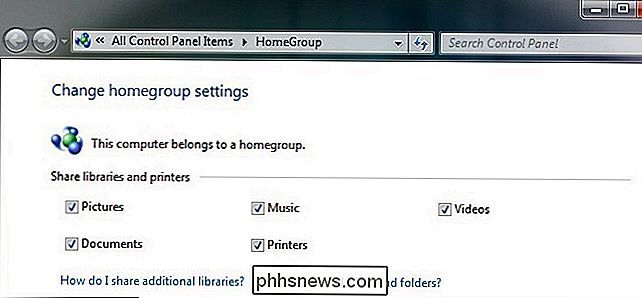
Het Windows HomeGroup-systeem is ontworpen om het voor u gemakkelijk te maken om vrijwel onmiddellijk een computer aan uw netwerk toe te voegen en beginnen met het delen van bestanden en printers zonder dat u moet ronddwalen met uitgebreide toestemmingen of anderszins maanlicht als een sys-beheerder in je eigen huis. U hebt niet langer passende werkgroepen, uitgebreide machtigingsconfiguratie of een van de andere dingen nodig die het configureren van een thuisnetwerk een probleem maakten onder eerdere versies van Windows. Hier de vereisten van het HomeGroup-systeem:
- Ten minste één computer waarop Windows 7 Premium van boven-lagere versies van Windows 7 wordt uitgevoerd, kan bij HomeGroups deelnemen, maar ze kunnen ze gewoon niet maken.
- Uw thuisnetwerk moet worden ingesteld als " Thuis "in het Netwerkcentrum.
Dat is alles! De ene computer start de HomeGroup, de andere voegen zich eraan en boem, je bent in een netwerk. Het is zo simpel dat als een vriend je huis bezoekt en lid wil worden van je HomeGroup om tijdelijk bestanden met je te delen, hij je lokale netwerk als een thuisnetwerk markeert en meedoet met het wachtwoord dat je hem geeft. Geen swapping van werkgroepen, geen sleutelen aan map- en bestandsrechten, gewoon vrijwel direct delen. De onderstaande screenshot is genomen net nadat ik een netbook aan mijn HomeGroup heb toegevoegd; het duurde iets meer dan 20 seconden, waarvan de meeste werd uitgegeven om het wachtwoord tweemaal te controleren om het gedoe van het overtypen van het wachtwoord te besparen.

Dus wat zijn de beperkingen van de HomeGroup? Als je hardloopt en alle Windows 7-huishoudens zijn ze niet al te streng. Als u dat niet bent, krijgt u een patchwork voor het delen van methoden.
- Het HomeGroup-systeem is alleen Windows 7. Eerdere versies van Windows zijn volledig uitgesloten van deelname omdat het radicaal afwijkt van de vorige structuur van het delen van Windows-bestanden. Dit bevat helaas Windows Home Server (WHS 2011 lost de incompatibiliteit op).
- Het is een alles-of-niets-systeem. Mappen zijn ofwel toegankelijk voor de hele HomeGroup of niet toegankelijk. U kunt niet opgeven dat een map alleen toegankelijk is voor de computer van uw vrouw, maar niet van uw zoon.
- U kunt slechts één thuisgroep per netwerk hebben. Je kunt de machtigingskwestie niet overwinnen door bijvoorbeeld een Thuisgroep voor volwassenen en kinderen of een subgroep voor huisgasten te maken.
Hoewel dit vrij belangrijke beperkingen zijn als je een privémap thuis wilt delen, de limieten zijn alleen van toepassing op de HomeGroup. Ze rukten de andere netwerkhulpmiddelen niet rechtstreeks uit Windows. U kunt, indien nodig, een gewone SMB-share instellen met het oude machtigingensysteem parallel aan de HomeGroup. U kunt dus een HomeGroup hebben die bijna alles in het openbaar deelt, behalve inhoud die u alleen met een specifieke computer of persoon in huis wilt delen, die inhoud kan worden bewaard in een map die wordt gedeeld met traditionele Windows-netwerkmethoden. In tegenstelling tot het enorme gedoe dat het onderhoud van een thuisnetwerk plaatsvond vóór de komst van HomeGroup, is het een zeer kleine concessie om te doen.
Aan de slag met Windows 7 HomeGroup
Windows 7 HomeGroup is een uitstekende keuze voor gebruikers die snel willen en flexibele, eenvoudige bestands- en printerdeling zonder dat je moet napraten met de geheimzinnige aspecten van het configureren van map- en gebruikersrechten (maar zonder meer geavanceerde trucjes weg te nemen voor die keren dat je ze nodig hebt). HomeGroups zijn een uitstekende netwerkoplossing voor mensen die niet geïnteresseerd zijn in het leren van de nuances van het configureren van traditionele, op gebruikers gebaseerde, op machtiging gebaseerde systemen of die eenvoudig een bijna onmiddellijk netwerk nodig hebben voor eenvoudig en veilig delen van bestanden.
Geïnteresseerd om uw HomeGroup op te halen en nu aan het rennen? We hebben een aantal handige handleidingen geschreven voor het opstarten en beheren van uw Windows 7 HomeGroups.
- Windows 7 leren: een thuisgroep maken en hieraan deelnemen Een nieuwe computer gebruiken
- De HomeGroup-functie gebruiken in Windows 7 om printers en bestanden te delen
- Wijzigen welke bestanden in een thuisgroep in Windows 7 worden gedeeld
- Hoe u een machine van een thuisgroep kunt loskoppelen
- Hoe de thuisgroepfunctie in Windows 7
te gebruiken of te delen de Windows HomeGroup? Gekozen om terug te gaan naar traditionele en meer tijdrovende netwerktechnieken? Wil je het vandaag nog even proberen? Laten we erover horen in de reacties. Heeft u een idee voor onze volgende How-To Geek Explains-post? Stuur ons een e-mail op en we zullen zien wat we kunnen doen!

Wat schrijft Windows 10 naar een station voordat u gaat slapen?
Naarmate u meer leert over hoe besturingssystemen werken, merkt u misschien dat u nieuwsgierig bent naar wat er gebeurt net voordat uw systeem volledig valt in de slaapmodus. Met dat in gedachten heeft het SuperUser Q & A-bericht van vandaag het antwoord op de vraag van een nieuwsgierige lezer. De Question & Answer-sessie van vandaag komt tot ons dankzij SuperUser - een onderdeel van Stack Exchange, een gemeenschapsgedreven groep van Q & A-websites.

Hoe u uw Android TV-fabriek kunt resetten
Er komt een moment in het leven van elke gebruiker dat hij iets terug moet zetten naar de fabrieksinstellingen. Misschien werkt het apparaat wankel en heeft het een nieuwe start nodig, je raakt het kwijt, of je wilt een schone lei om een andere reden. Het goede nieuws is dat het ongelooflijk eenvoudig is om je Android TV-doos te resetten, ongeacht de fabrikant.



